ps色彩调整:修改颜色(1)
来源:sc115.com | 300 次浏览 | 2011-06-29
标签: 色彩 PS色彩修改色彩调整
这一节我们聊聊对图像中特定的颜色进行修改的这类命令——修改颜色。
1、Desaturation(去除彩色)命令
这个命令实在太简单啦,简单到没有对话框——他直接把图像中所有颜色的饱和度降为0,图像会转换为灰阶,但色彩模式不作改变,你自己想象一下,我就不列图片了吧?
2、Replace Color(替换颜色)命令
Replace Color命令的作用是替换图像中的某个区域的颜色:在图像中基于某特定颜色创建蒙版(临时的),来调整色相、饱和度和明度值。
调出Replace Color对话框。如图21
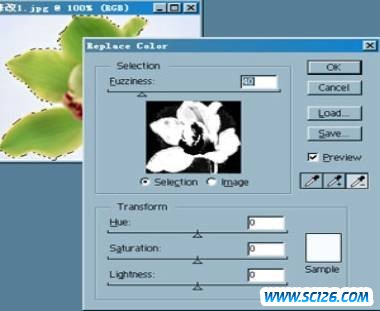
(图21)
打开对话框后,选择预览框下的Selection选项(此时预览框呈黑色显示),适当运用对话框中的三只吸管点击图像,能得到蒙版所表现的选区:蒙版区域(非选区)为黑色,非蒙版区域为(选区)白色,灰色区域为不同程度的选区。Selection选项的具体用法是:先设定Fuzziness(颜色容差)值(数值越大,可被替换颜色的图像区域越大),然后使用对话框中的吸管工具在图像中选取需要替换的颜色。用“+号”吸管工具连续取色表示增加选取区域,“-号”吸管工具连续取色表示减少选取区域(也可以直接用Shift键(增加)和Alt键(减少)。
设定好需要替换的颜色区域后,在Transform栏中移动三角形滑块对Hue (色相)、Saturatiom (饱和度)和Lightness(明度)进行替换,同时,还可以移动Fuzzlness(模糊度)栏的滑块进行控制(数值越大,模糊度越高,替换颜色的区域越大),最后“OK”确定。
一起来看看命令结果(图22,注意他和图21中的区别):
 (图22)
(图22)
搜索: 色彩 PS色彩修改色彩调整
- 上一篇: PS色彩调整简明教程:色彩调整图层
- 下一篇: ps色彩调整工具 曲线谈 [2]
 多种冰激凌和蛋糕PNG图标
多种冰激凌和蛋糕PNG图标 精美蔬菜高清图片4
精美蔬菜高清图片4 精美蔬菜高清图片2
精美蔬菜高清图片2 精美蔬菜高清图片3
精美蔬菜高清图片3 精美蔬菜高清图片1
精美蔬菜高清图片1 景观效果图素材
景观效果图素材 景观效果图素材
景观效果图素材 手机高清图片
手机高清图片 景观效果图素材
景观效果图素材